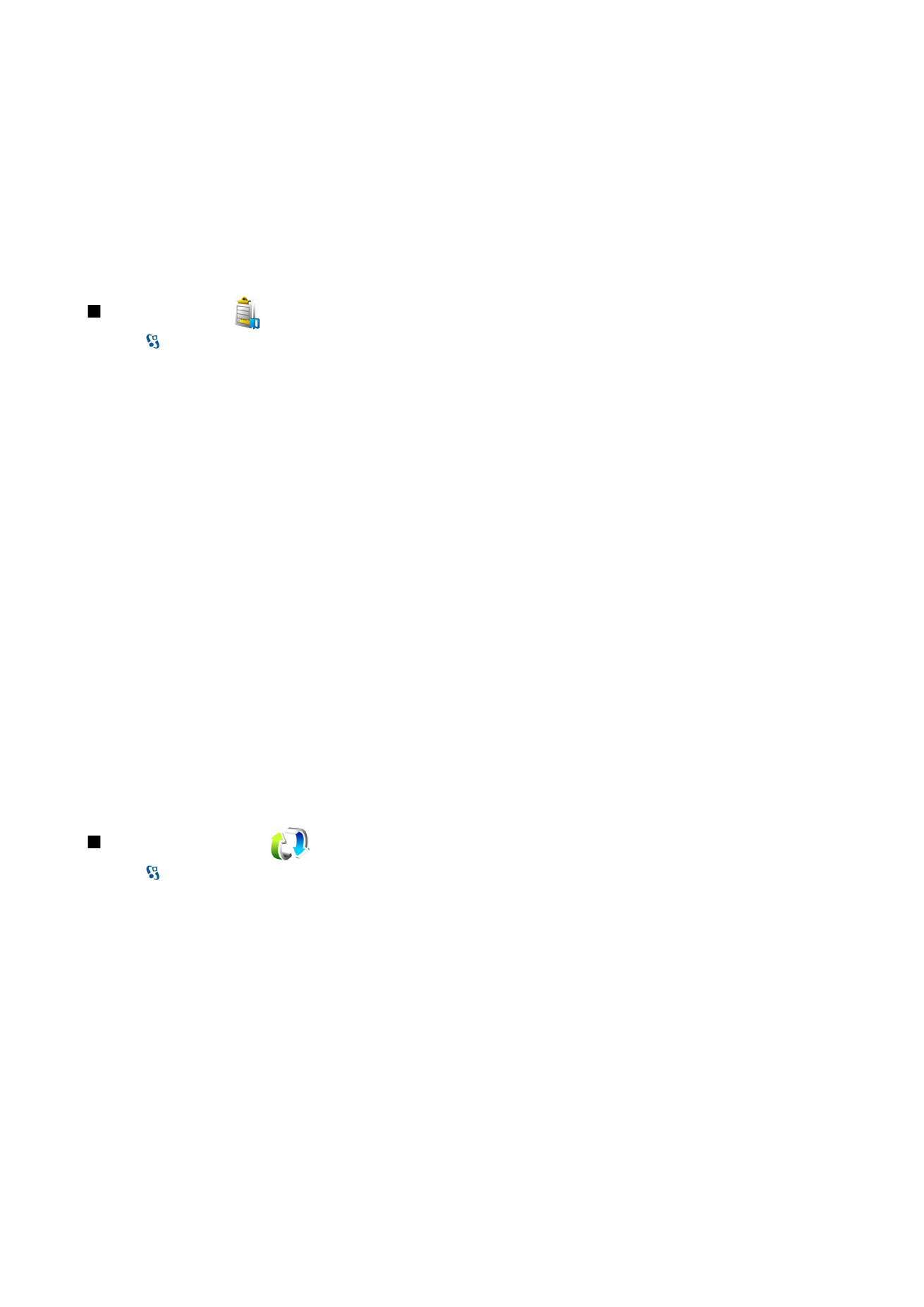
Ключі активації
Виберіть >
Інструменти
>
Кл. актив.
.
Деякі мультимедійні файли, такі як зображення, музика або відеокліпи, захищені електронними правами користування.
Ключі активації для таких файлів можуть дозволяти або забороняти користування ними. Наприклад, окремі музичні
записи можна прослухати обмежену кількість разів. Протягом одного відтворення можна перемотувати запис назад або
вперед або призупиняти відтворення. Проте, якщо Ви зупинили відтворення запису, це зараховується як один
використаний сеанс відтворення.
Щоб переглянути ключі активації за їхнім типом, виберіть
Дійсні ключі
,
Недійсні ключі
або
Невик. ключі
.
Щоб переглянути інформацію ключа активації, виберіть
Опції
>
Деталі ключа
.
Наступні подробиці показані для кожного мультимедійного файла:
•
Стан
— Статус може бути
Ключ активації дійсний
,
Терм. дії кл. акт. закінч.
або
Ключ актив. ще не діє
.
•
Надсилання вмісту
—
Дозволене
означає, що можна надіслати файл до іншого пристрою.
Не дозволене
означає, що
надіслати файл до іншого пристрою не можна.
•
Вміст в телефоні
—
Так
означає, що файл зараз міститься у пристрої, і відображається шлях до файла.
Ні
означає, що
файл зараз не міститься в пристрої.
Щоб активізувати ключ, перейдіть до головного вікна ключів активації і виберіть
Недійсні ключі
>
Опції
>
Отр. ключ
активації
. Встановіть з'єднання з мережею, коли з'явиться відповідна підказка, і Ви перейдете на веб-сайт, де можна
придбати права на мультимедійні файли.
Щоб видалити права на використання файлів, відкрийте закладку дійсних ключів або закладку ключів, що не
використовуються, перейдіть до потрібного файла і виберіть
Опції
>
Видалити
. Якщо є декілька прав, що відносяться
до мультимедійного файла, видаляються всі права.
Вікно групового ключа показує всі файли, що відносяться до групового права. Якщо Ви завантажили кілька
мультимедійних файлів з однаковими правами, усі вони будуть показані в даному вікні. Групове вікно можна відкрити
з закладки дійсних ключів або з закладки недійсних ключів. Щоб отримати доступ до даних файлів, відкрийте папку з
груповими правами.
Щоб перейменувати групу, виберіть
Опції
>
Перейменувати
. Введіть нове ім'я, щоб змінити ім'я групових прав.